Jak číst Komiks a Manga na vašem Kindle

iPad byl označen jako nejvyšší čtenář komiksů, ale to neznamená, že to nemůžete dát za to peníze s Kindle. Zde je návod, jak optimalizovat a přenést své komiksy a mangy do vašeho Kindle.
Jistě, tablety mohou mít velké barevné obrazovky, které jsou nepochybně lepší pro většinu komických knih. Ale obrazovka s elektronickým inkoustem Kindle má své místo. Můžete si je přečíst v noci, aniž byste si ostražili oči, můžete si je přečíst venku na přímém slunečním světle a jeho baterie je naprosto vražedná. Jeho obrazovka může být malá, ale pro mangy a jiné černobílé komiksy, je to perfektní malý přístroj.
Bohužel Kindle nemůže číst běžné CBR a CBZ soubory z krabice. Existuje však užitečný nástroj, který se nazývá Kindle Comic Converter v systémech Windows, MacOS a Linux, který dokáže převést vaše komiksy do formátu vhodného pro Kindle a optimalizovat je tak, abyste získali co nejlepší čtení. (Poznámka: i přes jeho název, Kindle Comic Converter může také optimalizovat knihy pro Kobo, Nook a další ereadery.)
Krok první: Převést CBR a CBZ soubory pro Kindle
Chcete-li začít, spusťte ho v počítači. Chcete-li přidat soubor CBR / CBZ (nebo skupinu souborů), klepněte na tlačítko "Přidat soubor".
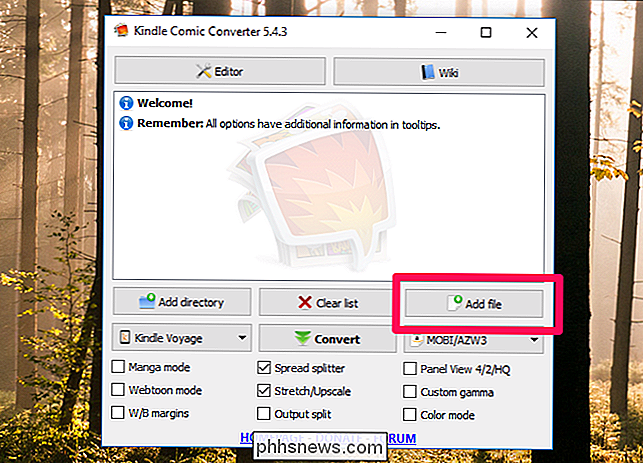
Zvolte soubor ze seznamu. Chcete-li vybrat více souborů, můžete zadat Ctrl nebo Shift.
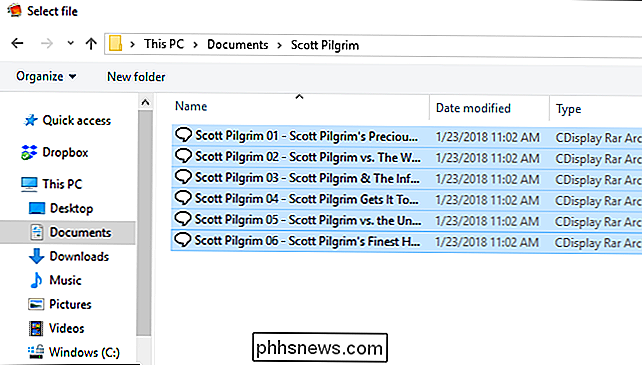
Měli byste vidět seznam souborů připravených pro konverzi v okně programu.
Odtud zvolte ereader z rozbalovací nabídky vlevo (používám Kindle Paperwhite 3) a měla by si předem vybrat vaše volby pro vás. Některé věci můžete upravit, pokud potřebujete (například "Manga Mode", pokud je komiks dotyčný přečíslován zprava doleva). Klepněte na tlačítko Převést.
Konverze může chvíli trvat podle toho, kolik souborů jste vybrali. Jakmile to skončíte, měli byste najít převedené soubory ve stejném adresáři jako zdrojové soubory.
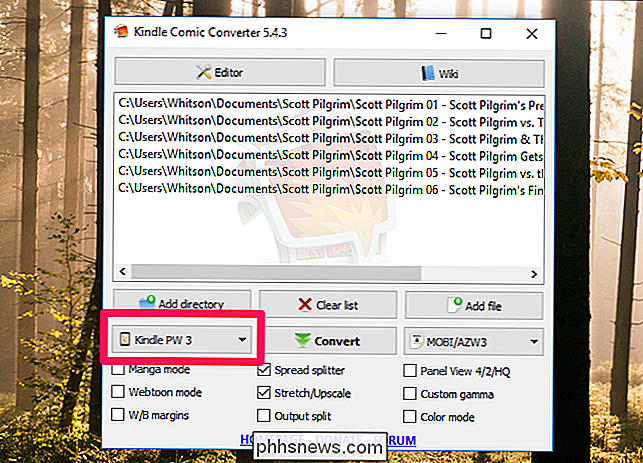
Druhý krok: Kopírování komiků do vašeho Kindle
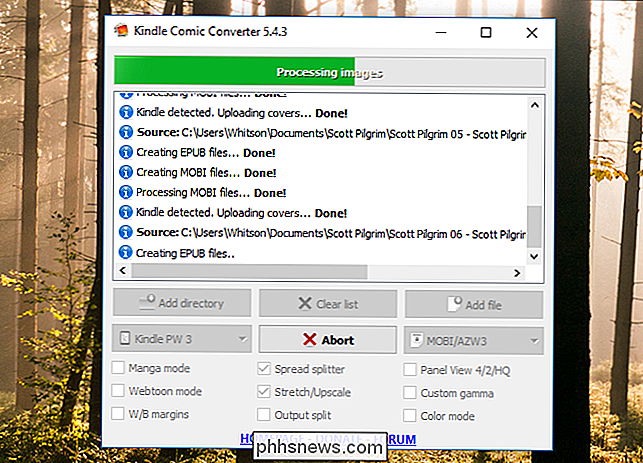
Pokud jste někdy předtím zkopírovali knihu Kindle, další krok měli byste být obeznámeni. Zapojte zařízení Kindle do počítače pomocí kabelu USB. Otevřete prohlížeč File Explorer a přejděte na nově připojenou jednotku Kindle
Přetáhněte své nové komiksové soubory (které budou pravděpodobně ve formátu MOBI nebo AZW3, pokud nepoužíváte jiné ereader) do svého zařízení - na mém Kindle, dal jsem je do složky "dokumenty". Vyjměte svůj Kindle a měli byste vidět, že se objeví ve vašem čtecím seznamu!
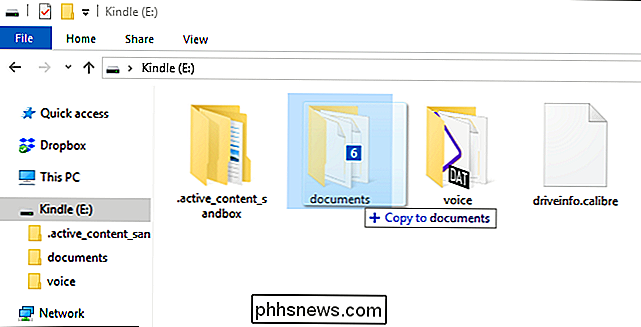
SOUVISEJÍCÍ:
Jak uspořádat kolekci Ebook s kalibrem POZNÁMKA: Můžete také použít nástroj jako Calibre pro kopírování komiksu Kindle, stejně jako ty jiné knihy. Je to skvělý nástroj, pokud máte spoustu místních knih, které můžete organizovat!
Zde můžete očekávat, že komiksy budou vypadat ve vašem zařízení. Vybrali jsme
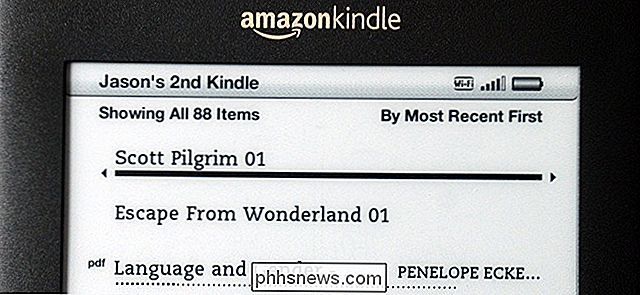
Scott Pilgrim , protože extrémně jednoduchý a vysoce kontrastní čárový papír použitý v sérii je dobrým ukazatelem toho, jak vypadá umělecká díla ve stylu Manga obecně: Vypadá fantasticky, že? Je snadné číst, čáry a dialogové bubliny jsou ostré. A čím novější Kindle máte, tím lépe to bude vypadat.
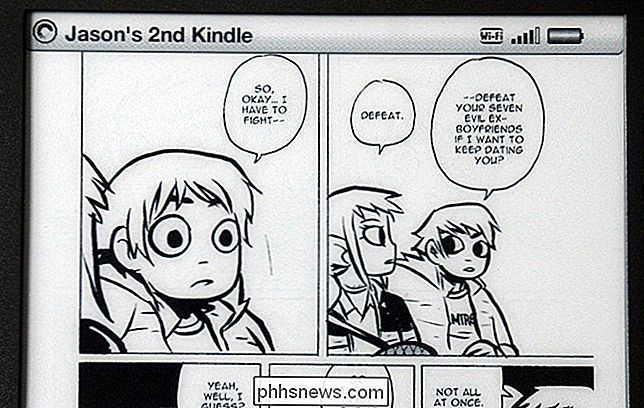
Pro srovnání, tady je stránka od
Útěk z říše divů : Vzhledem k detailu a sytosti barev původní tvorby je to opravdu pěkná konverze, i když vám chybí mnoho toho, co dělá knihu skvělou. To by určitě byla kniha, kterou si přečtete na tabletu, ale je příjemné vědět, že na Kindle stále funguje.
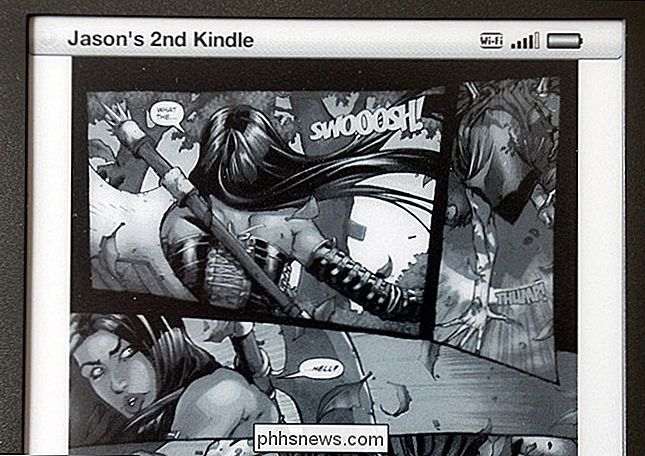

Jak rychle nastavit, které upozornění Facebooku vidíte
Upozornění patří k nejhorším věcem o smartphonech. Jedna věc je dostat upozornění na věci, které chcete, jako jsou textové zprávy, ale je to úplně jiný příběh, pokud váš telefon pípá, protože vás někdo pozval, abyste hrát hru na Facebooku. Je to skvělé, že na Facebooku pro iOS a Android, je skutečně rychlý a praktický způsob správy oznámení, které nechcete vidět.

Odblokování Chromebooku pomocí kódu PIN
Pokud nepoužíváte funkci Smart Lock k automatickému odemčení Chromebooku, když je váš telefon v blízkosti, může to být trochu nepríjemné, když zadáte své heslo každý čas, který se chcete přihlásit. Naštěstí existuje vylepšení, které vám umožňuje použít kód PIN namísto hesla, takže proces odemykání je mnohem rychlejší.



